Win11如何改变鼠标样式 Win11改变鼠标样式的方法 系统之家
时间:2024-07-26作者:bianji
如何在Win11系统中调整鼠标样式?
在Windows系统中,用户可以根据自己的喜好自定义鼠标的样式,这一功能在Win11系统中同样适用。Win11在某些方面与Win10有所不同,因此许多用户对如何在Win11中更改鼠标样式感到困惑。接下来,我将为大家详细介绍如何在Win11系统中调整鼠标样式。
Win11改变鼠标样式的方法
第一步:寻找设置按钮
在Win11桌面中,找到开始菜单栏下的设置按钮。按钮呈齿轮状,位于任务栏左侧,点击即可打开设置窗口。
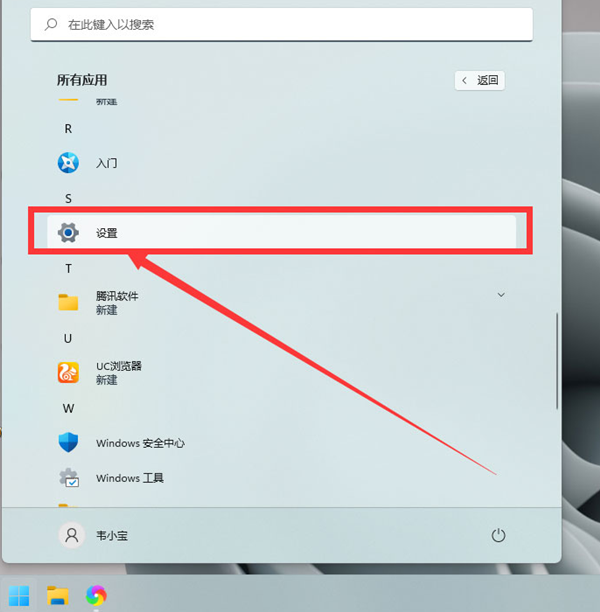
第二步:选择辅助功能
在设置窗口中,点击左侧的辅助功能选项。这一选项位于窗口底部,易于找到。
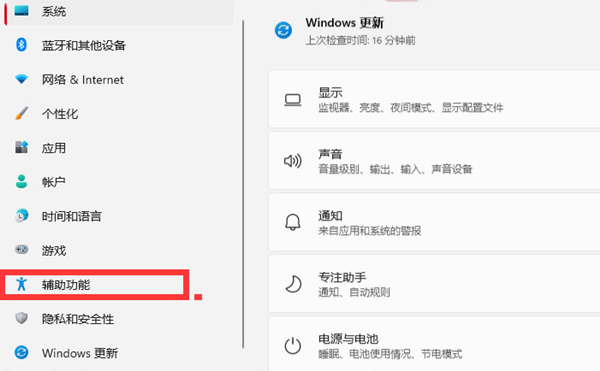
第三步:打开鼠标指针和触控窗口
在辅助功能设置窗口中,找到并点击鼠标指针和触控选项。这将打开一个新的窗口,允许您对鼠标进行个性化设置。
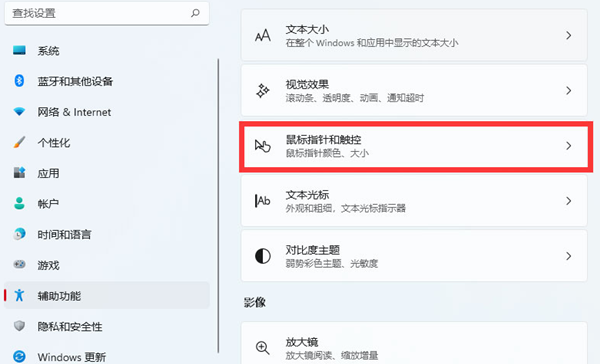
第四步:调整鼠标大小
在鼠标指针和触控窗口中,找到大小一栏。您可以使用鼠标指针进行拖动,以调整鼠标的大小。调整完成后,点击窗口右下角的保存按钮,以应用更改。
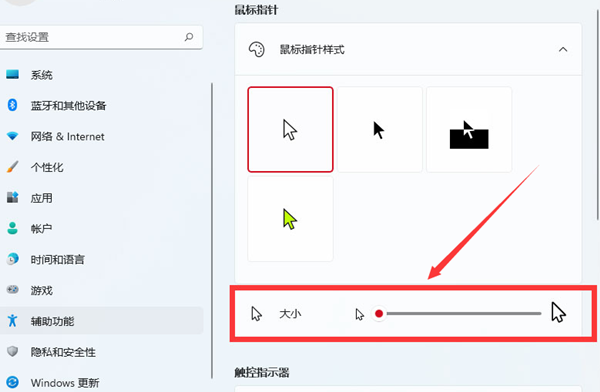
通过以上四个步骤,您就可以在Win11系统中成功更改鼠标样式。您还可以根据个人喜好调整鼠标指针的形状、颜色和透明度。希望这些方法能帮助您更好地使用Win11系统,使其更加符合您的需求。
Win11系统提供了丰富的个性化选项,用户可以根据自己的喜好调整鼠标样式。通过简单的设置,您可以使鼠标更符合您的使用习惯,提高操作效率。快来试试吧,让您的Win11系统焕然一新!

